Parte 3: ¿Cómo mover datos de Huawei a Samsung por correo electrónico?
Debe haber configurado Gmail o cualquier otra cuenta de correo electrónico con su dispositivo Huawei ¿verdad?, Ahora, eso te ayudará a realizar la transferencia de datos de Huawei a Samsung. ¿Cómo? Bueno, este es un proceso bastante largo y lento. Simplemente tome asiento y tome un café en cualquier lugar de su casa o donde pueda acceder a una red Wi-Fi de alta velocidad (esto es vital). Una vez que esté listo, comience con el tutorial que se menciona a continuación.
Paso 1: Primero, inicie la aplicación Gmail en su dispositivo. Una vez que tenga la pantalla principal de la aplicación, estará en la bandeja de entrada. Presiona el ícono "Lápiz" o "Editar" disponible en la parte inferior derecha de la pantalla.
Paso 2: A continuación, será redirigido a una pantalla de correo electrónico "Redactar", donde deberá ingresar su misma dirección de correo electrónico o el correo electrónico en el que desea recibir los datos. Ahora, presiona el ícono "alfiler de papel" o "Adjuntar" en la parte superior y selecciona "Adjuntar archivo".
Paso 3: Aparecerá una ventana de exploración de almacenamiento de archivos en su pantalla. Navegue a los archivos que desea enviar por correo electrónico. Seleccione el archivo y repita el proceso hasta que haya terminado de adjuntar todos los archivos que necesita transferir a su dispositivo Samsung.
Paso 4: Ahora, presione el botón "Enviar" disponible en la parte superior y luego tenga a la mano su dispositivo Samsung.
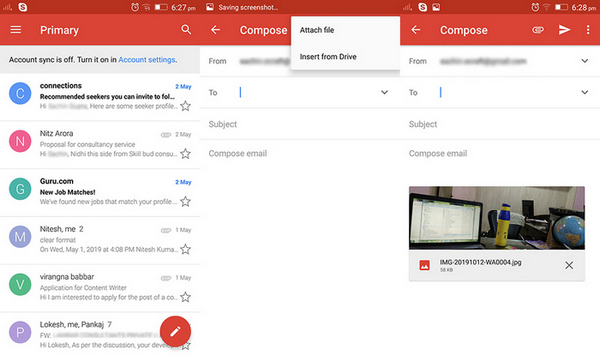
Paso 5: En su dispositivo Samsung, primero debe configurar la cuenta de Gmail a la que envió el correo electrónico con sus datos.
Nota: Para hacer esto, puede iniciar “Configuración”> optar por “Cuentas”> presionar “Agregar cuenta”> elegir “Gmail”> ingresar las credenciales y listo.
Paso 6: Ahora, inicie la aplicación Gmail en su dispositivo Samsung y notará que un correo electrónico aparece en su bandeja de entrada de su propio correo electrónico. Presiona sobre él y toca el ícono de "descarga" disponible en la parte inferior de cada archivo.
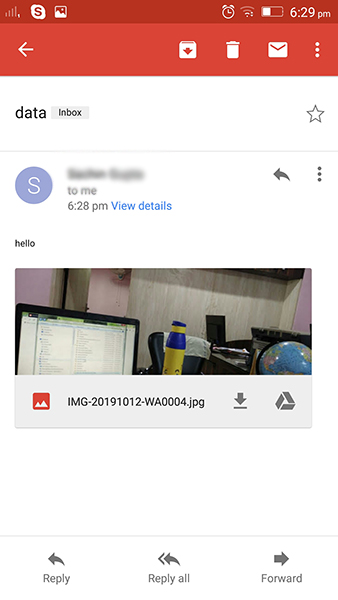
De eso se trata, ahora tendrá todos sus datos descargados en su dispositivo Samsung y su tutorial paso a paso sobre cómo transferir datos de Huawei a Samsung está completo.
Nota: También puede hacer uso de su navegador web para acceder a su cuenta de Gmail y luego continuar con los pasos antes mencionados.











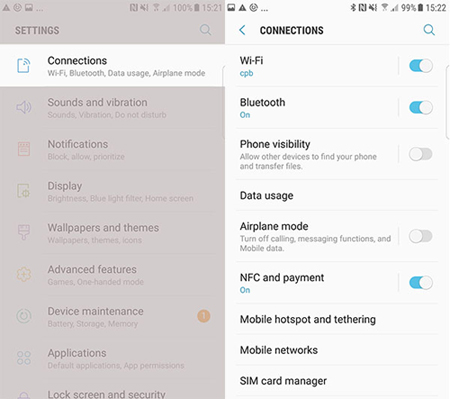
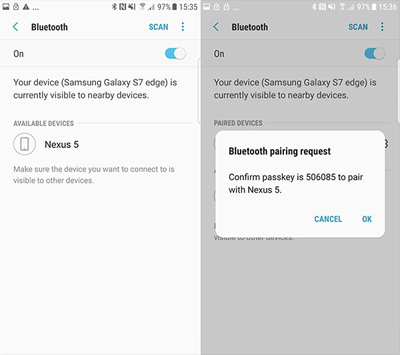
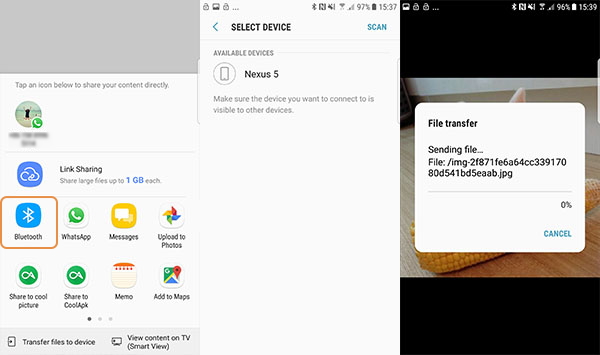
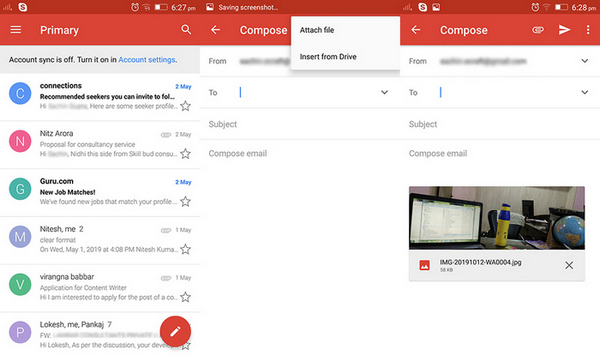
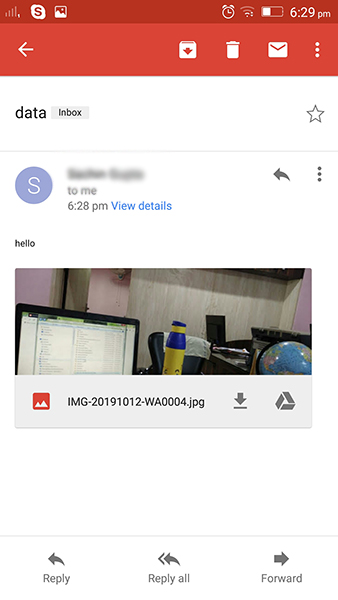







Alfonso Cervera
staff Editor